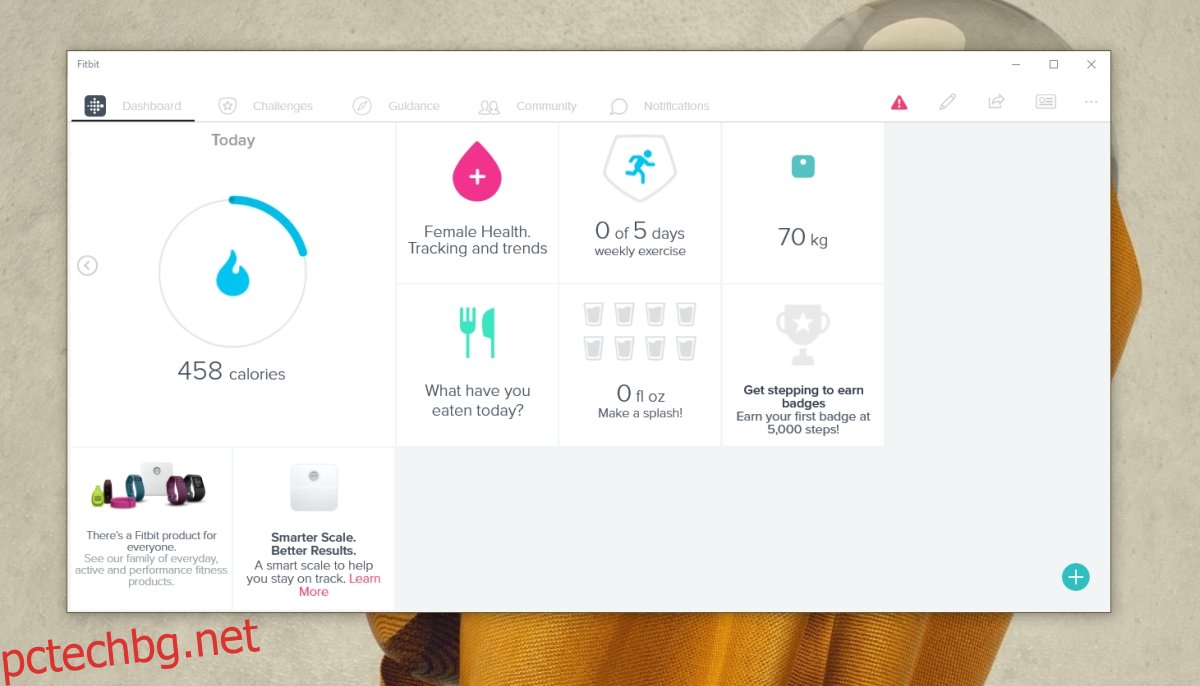Всички устройства за проследяване на активността имат мобилни приложения. Приложенията са придружаващи приложения за тракера, които се използват за актуализиране на фърмуера и синхронизиране на данни от тракера към вашия телефон. След това ще качи данните в онлайн акаунт, който сте създали, което ви позволява да ги преглеждате по всяко време.
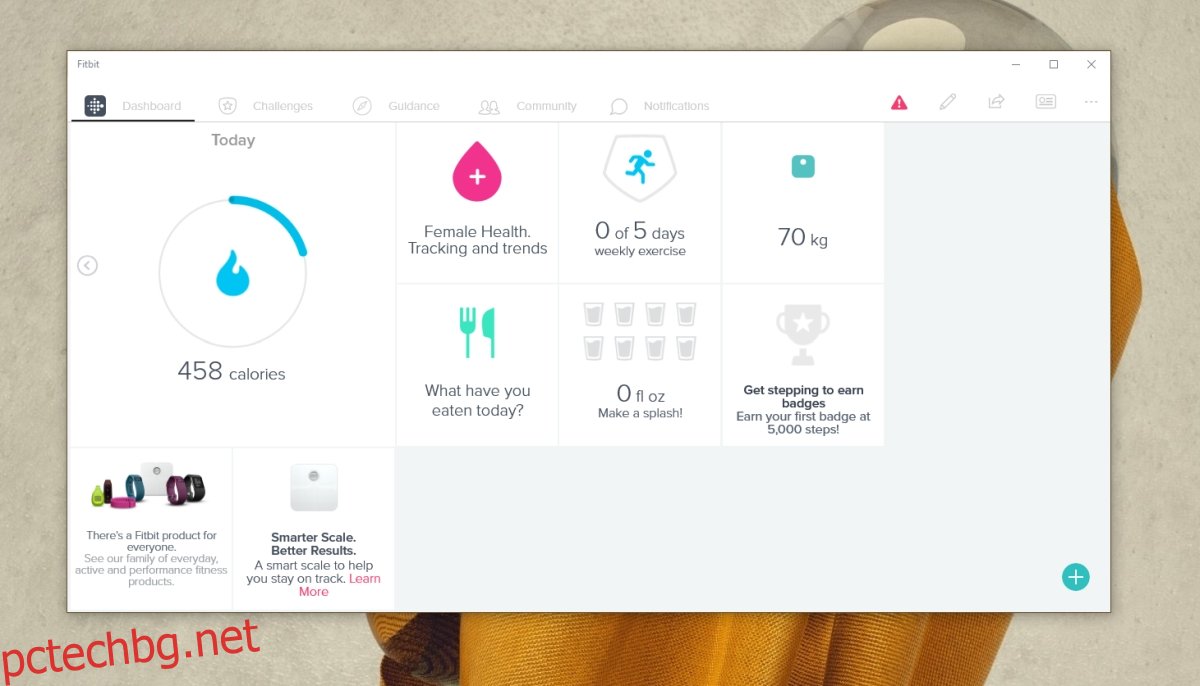
Съдържание
Приложението Fitbit за Windows 10
Проследителите на активността обикновено не се нуждаят от мобилно приложение, за да работят. Те ще работят добре сами, при условие че ги зареждате. Приложенията са там, защото тракерът не може да съхранява много информация и повечето от тях не могат да се свържат директно с интернет.
За да направят всичко това, те разчитат на Bluetooth и мобилни приложения. С Fitbit можете да пропуснете мобилното приложение в полза на настолно приложение, ако използвате Windows 10.
Инсталирайте Fitbit на Windows 10
Официалното приложение Fitbit за Windows 10 е достъпно в Microsoft Store. Приложението може да се сдвоява с вашия Fitbit тракер, да синхронизира вашите данни и да изтегля инсталирани актуализации на фърмуера, когато са налични.
Посетете Fitbit страница на Microsoft Store във вашия браузър.
Щракнете върху Вземи.
Отворете приложението Microsoft Store, когато бъдете подканени.
Щракнете върху Вземи.
Fitbit ще бъде инсталиран.
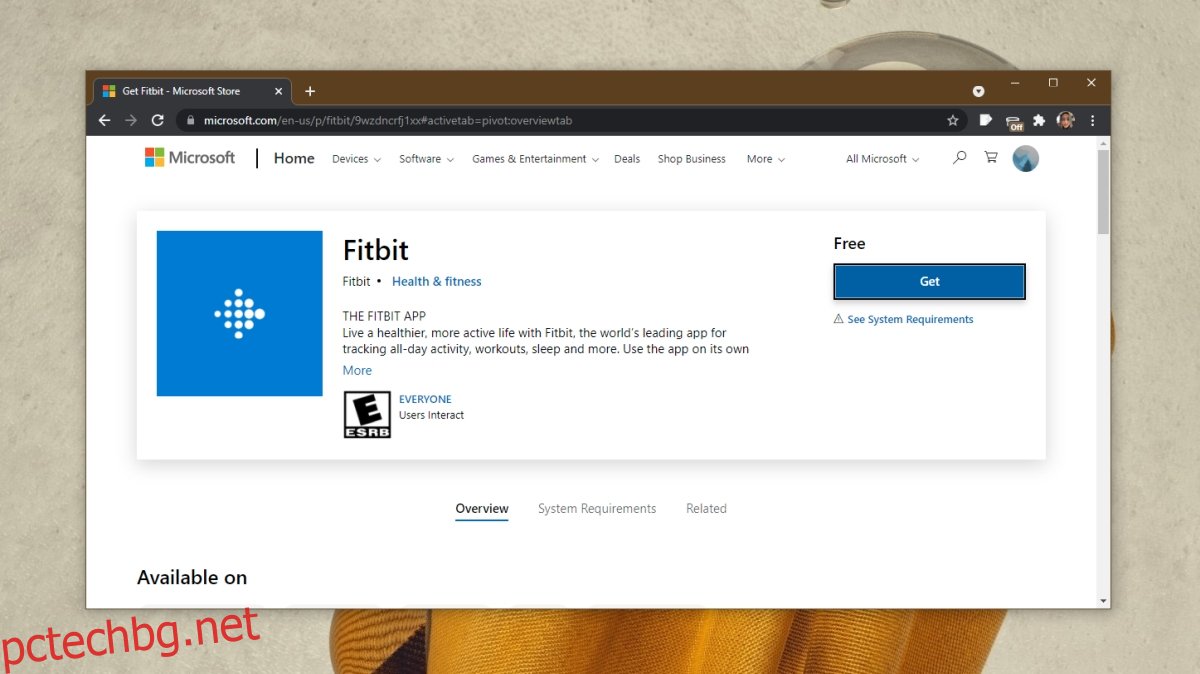
Настройте Fitbit устройство на Windows 10
Можете да настроите вашето Fitbit устройство, т.е. да го свържете с настолното приложение и да синхронизирате данни с него. Трябва да имате акаунт във Fitbit. Създаването е безплатно. Трябва също да имате кабела за зареждане за вашето устройство, за да го свържете и да синхронизирате данните.
Свържете вашия Fitbit към вашия Windows 10 чрез кабела за данни.
Отворете приложението Fitbit на Windows 10.
От списъка с устройства изберете устройството, което искате да свържете.
Съгласете се с условията на услугата.
Щракнете върху Настройка на устройството.
Удостоверете се на устройството, ако бъдете подканени.
Устройството ще бъде свързано към вашата Windows 10 система.
Върнете се към таблото и вашите данни ще се синхронизират.
Забележка: можете да синхронизирате данни чрез Bluetooth, но когато за първи път установите връзка, т.е. добавите тракер към приложението, ще ви е необходим кабелът за данни.
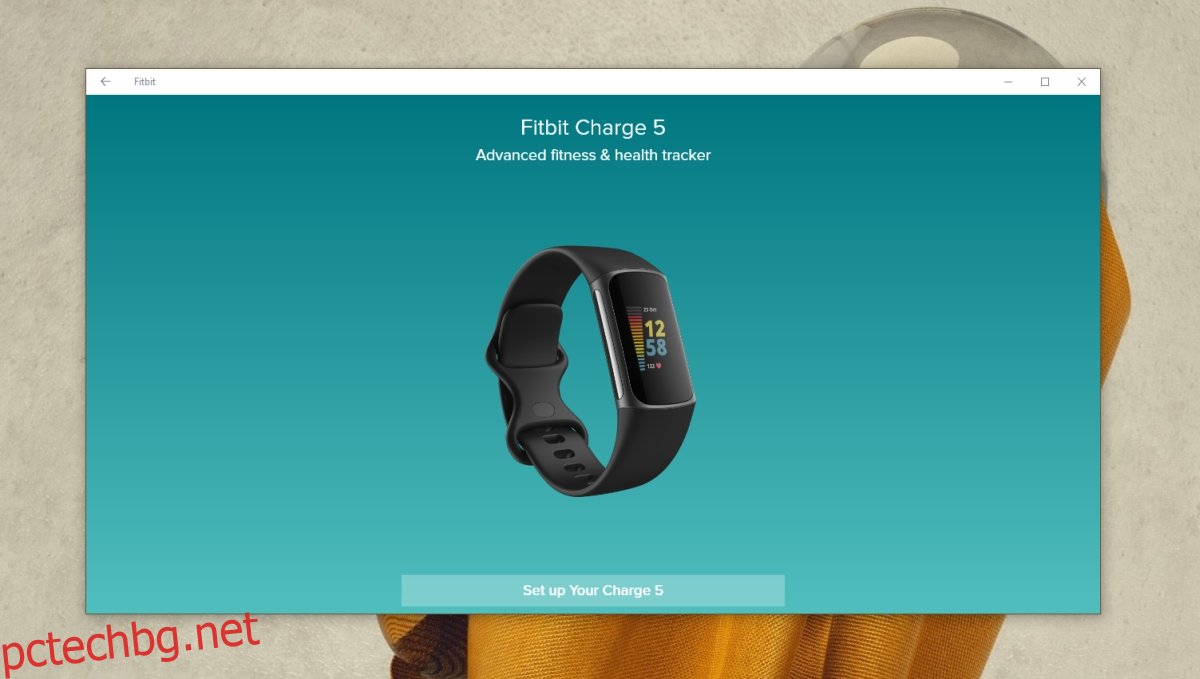
Заключение
Когато за първи път свържете вашия Fitbit, може да се наложи Windows 10 да инсталира драйвери за него. Докато тези драйвери не бъдат инсталирани, вашето устройство може да не бъде открито от приложението Fitbit. Ако случаят е такъв, изключете и свържете отново устройството, след като драйверите за него са инсталирани. Приложението Fitbit за Windows 10 поддържа голям брой устройства, но ако притежавате по-старо устройство или устройство, което вече не се продава, то може да не се поддържа от приложението.